Получение информации об информационно-маркетинговой поддержке
В разделе «Информационно-маркетинговая поддержка» выберите
любой раздел:
§ консультационная инфраструктура (Рисунок 51),
§ имущественная инфраструктура (Рисунок 52),
§ инновационно-производственная инфраструктура (Рисунок 53),
§ многофункциональные центры (Рисунок 54),
§ экспортные центры (Рисунок 55).
На карте отобразятся маркеры организаций выбранного типа.
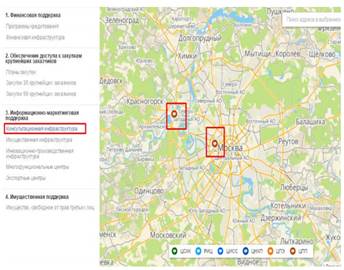 | 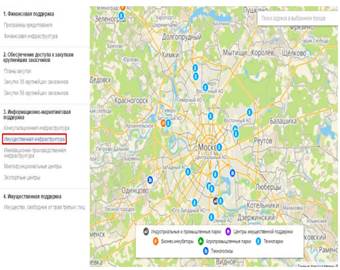 |
| Рисунок 51 Отображение организаций, образующих консультационную инфраструктуру | Рисунок 52 Отображение организаций, образующих имущественную инфраструктуру |
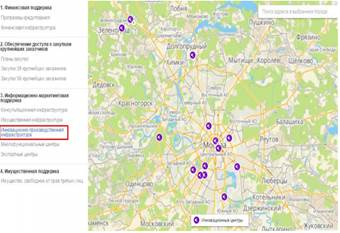 | 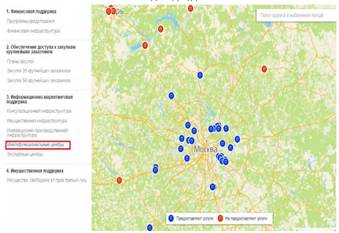 |
| Рисунок 53 Отображение организаций, образующих инновационно-производственную Инфраструктуру | Рисунок 54 Отображение многофункциональных центров |
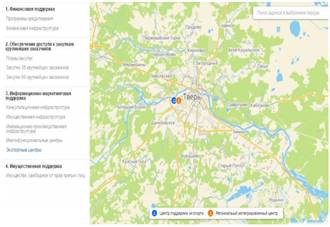 | 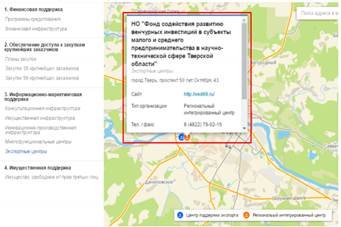 |
| Рисунок 55 Отображение экспортных центров | Рисунок 56 Отображение информации об организации |
Для просмотра информации об организации нажмите ЛКМ по объекту на карте. В открывшемся окне отобразится основная информация об организации (Рисунок 56).
Получение информации об имуществе, свободном от прав третьих лиц.
В разделе «Имущественная поддержка» выберите «Имущество, свободное от прав третьих лиц».
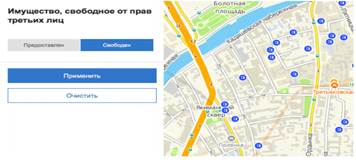
Рисунок 57 Имущество, свободное от прав третьих лиц
На карте отобразятся маркеры организаций, указанные в фильтре на основной информационной панели. Чтобы узнать информацию об организации, кликните по маркеру (Рисунок 56).
5. Раздел «Недвижимость».
В главном боковом меню выберите раздел «Недвижимость» (Рисунок 58).
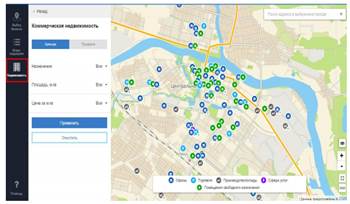
Рисунок 58 Просмотр данных о коммерческой недвижимости
В расчетной панели появятся фильтры по набору данных «Коммерческая недвижимость». На карте отобразятся объекты, коммерческой недвижимости. Разным символам на карте соответствует отдельный тип коммерческой недвижимости:
§ Офисы;
§ Торговля;
§ Производство/склады;
§ Сфер услуг;
§ Помещения свободного назначения.
Данная разъясняющая информация отображена в легенде (Рисунок 59)

Рисунок 59 Отображение легенды объектов рыночной
недвижимости
6. Раздел «Помощь».
В данном разделе размещены информационные материалы для оказания помощи пользователям Бизнес-навигатора МСП. Информационные блоки раздела:
§ Виды бизнеса;
§ География проекта;
§ Функции;
§ Алгоритмы;
§ Видео-инструкции;
§ Документы;
§ Обратная связь;
§ Консультационная помощь.

Рисунок 60 Раздел «Помощь»
Обратная связь.
Открыть форму обратной связи возможно 2-мя способами:
1. Нажмите кнопку «Обратная связь» на верхней панели (Рисунок 61).
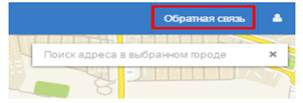
Рисунок 61 Кнопка «Обратная связь», расположенная на верхней панели
2. Нажмите на гипертекст «Форма обратной связи» в разделе «Помощь»
(Рисунок 61).

Рисунок 62 Форма обратной связи в разделе «Помощь»
После выполнения указанного выше действия откроется диалог обратной связи (Рисунок 63).
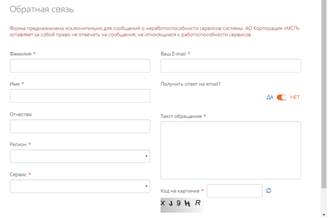
Рисунок 63 Форма обратной связи
Экранная форма обратной связи отображается поверх текущего экрана. Для отправки необходимо заполнить обязательные поля формы и нажать кнопку «Отправить».
